software protection服务是Win7系统中提供的数字许可证下载、安装与实施,想要开启software protection服务,但是出现无法启动的情况。那么遇到这个问题该如何解决呢?下面装机之家分享一下Win7系统下software protection服务无法启动的解决方法。
software protection无法启动的解决方法:
1、首先我们点击“开始菜单”按钮→再点击“运行”→在运行输入框输入:“services.msc” 命令之后点击确定。如下图所示:
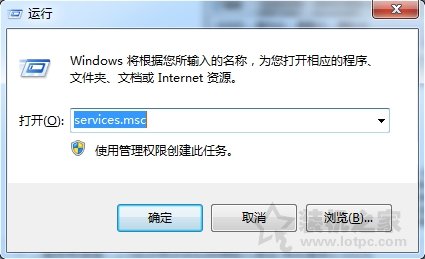
2、在打开的服务界面中,我们找到Software Protection服务(服务名称sppsvc),使用鼠标右键点选“启动”。如下图所示:
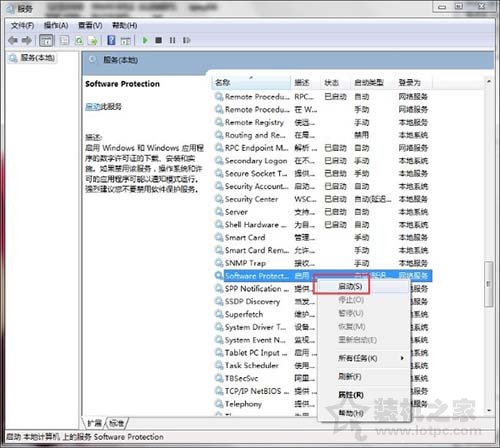
3、我们将启动类型,设置为自动或者手动,再点击启动,确定。如下图所示:
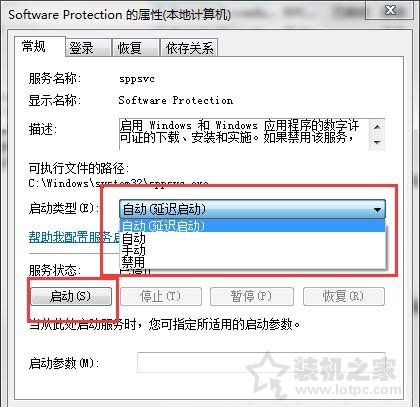
4、假如这个Software Protection服务(服务名称sppsvc)没有,需要从好的相同的操作系统中导入相应的注册表项目。在好的电脑中在【开始】→【运行】中输入: “regedit”命令 按回车键之后,打开注册表编辑器。如下图所示:
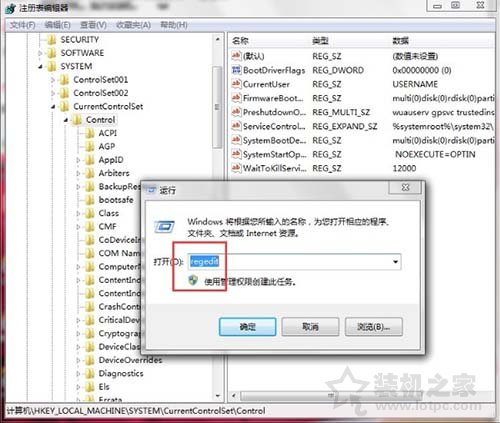
5、在注册表编辑器中依次展开:“HKEY_LOCAL_MACHINE\SYSTEM\CurrentControlSet\services\sppsvc”,鼠标右键点击sppsvc项→导出。如下图所示:
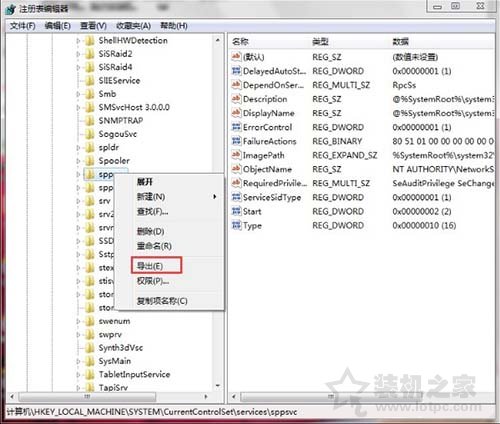
6、任意起个名字,保存。如下图所示:
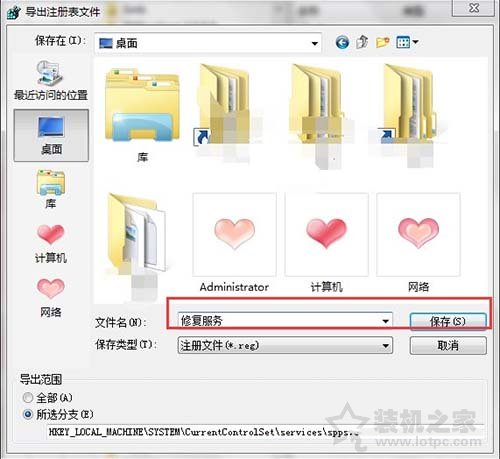
7、然后,再将其保存在u盘,再在有问题的操作系统中双击导入→是。如下图所示:
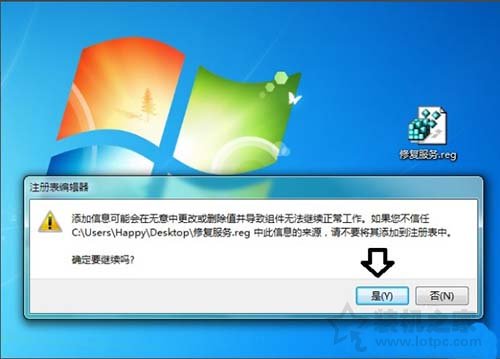
8、同样,如果系统的服务里面没有SPP Notification Service服务(服务名称sppuinotify)也可以使用相同的步骤,从好的操作系统中导出注册表备份,再导入到有问题的操作系统中即可。在注册表中的位置是:HKEY_LOCAL_MACHINE\SYSTEM\CurrentControlSet\services\sppuinotify (右键点击sppuinotify 项→导出),如下图所示:
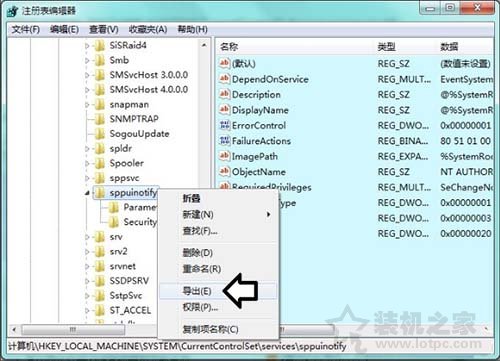
9、然后到有问题的电脑中打开注册表→文件→导入→指向从好的操作系统注册表中备份的文件,完成导入。如下图所示:
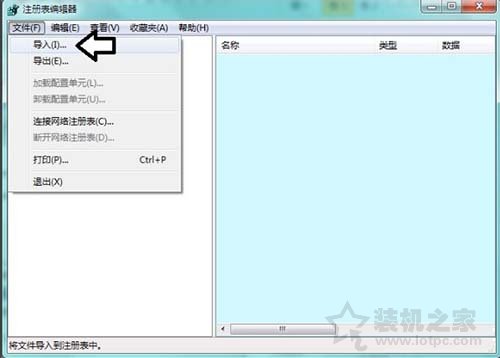
以上就是装机之家分享的Win7系统下software protection服务无法启动的解决方法,希望本文能够帮助到大家。
评论列表 (0条)